Jak změnit téma klávesnice Google na Android

Nikdo nechce psát na ošklivé klávesnici. Zatímco tam jsou klávesnice tam, kde jde o bit přes palubu na témata, Klávesnice Google rád, aby to bylo jednoduché. Vždy čistěte, vždy minimální. To, co si možná neuvědomujete, je, že obsahuje několik motivů, které jsou v nabídce nastavení uloženy.
Pokud používáte nejnovější verzi klávesnice Google (5.0), přejděte do nabídky Nastavení je stejná jako předchozí verze: dlouze stiskněte čárku (nebo jakýkoli klíč je v této zvýrazněné pozici níže - změní se podle toho, v jaké aplikaci se nachází vstupní pole), pak klepněte na položku Nastavení klávesnice Google.
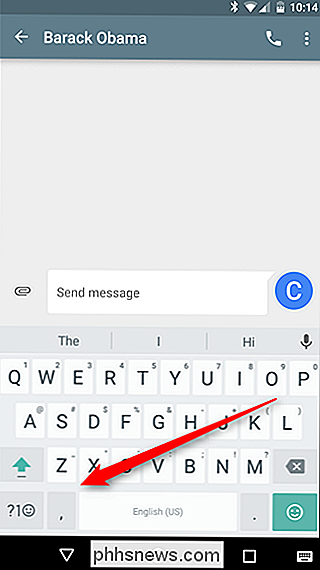
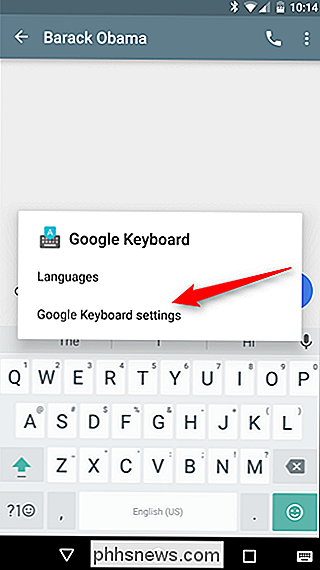
"
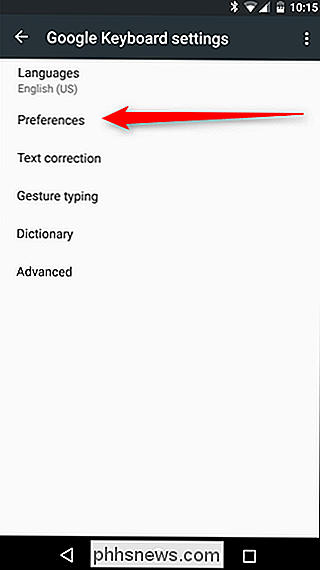
První položka v této nabídce je" Témata "a poklepáním, které otevře výběrové okno, které má nyní pouze dvě možnosti: Materiál Light a Materiál tmavý. Témata Holo z předchozích verzí jsou pryč, což opravdu dává smysl, protože společnost Google již několik let tlačí materiál.
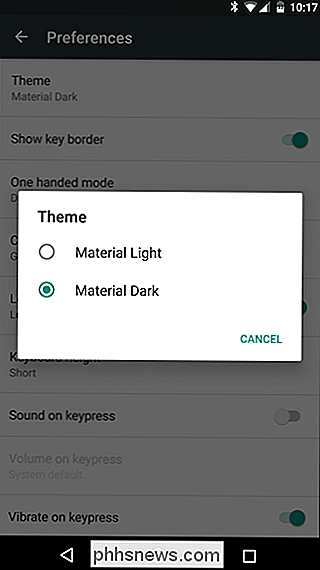
Jakmile provedete svůj výběr, toto pole zmizí. Existuje ještě jedna metoda přizpůsobení v této verzi Klávesnice, která nebyla k dispozici v předchozích verzích, nicméně: "Zobrazit hranici klíče." To umisťuje barevný okraj mezi jednotlivými klíči, čímž je od sebe odděluje. To je perfektní odpověď na potíže, které mnozí uživatelé měli o tématech Materiálové klávesy Google, protože klávesnice byla zpřístupněna veřejnosti.
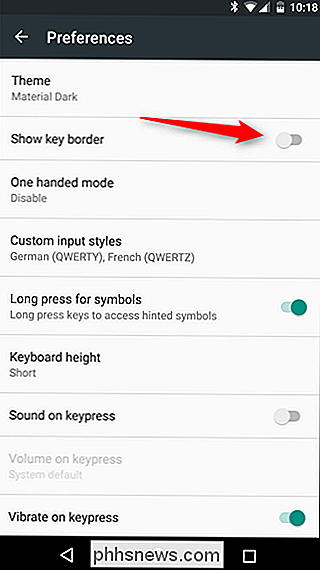
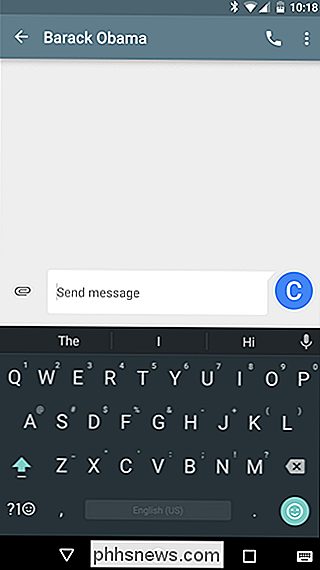
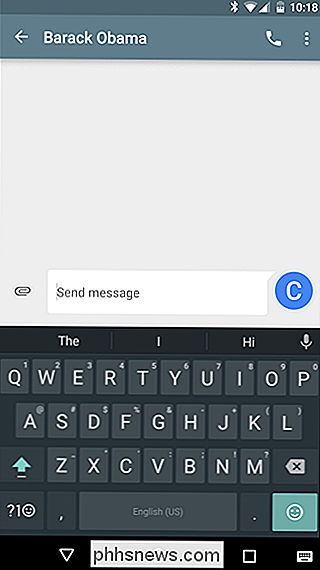
To je všechno - hotovo. Zpět na toto menu a vychutnejte si "novou" klávesnici. Budete se psát rychleji, slibuji.
Zatímco se může zdát triviální, pokud jde o celkovou funkčnost (klávesnice je výkon a přesnost do ne se mění s tématem), je úžasné, jak něco malého klíčová hranice může uživatelům pomoci přesněji. Je to všechno o skoky těch mentálních bariér!

Jak obnovit tetování iPhone nebo iPad do počítače nebo Mac
Standardní "tethering" znamená připojení telefonu, tabletu nebo jiného zařízení k smartphonu, sdílení mobilního datového připojení smartphonu vaše ostatní zařízení. Někdy ale můžete chtít váš iPhone nebo iPad online pomocí vašeho počítače nebo počítače Mac . To je nejužitečnější, když jste v oblasti s nízkou intenzitou signálu - možná pokud nemáte signál Wi-Fi a máte k dispozici pouze ethernetové připojení.

Jak nastavit aplikaci Companion Phone v systému Windows 10 v systému Android a iOS
Den nakonec přišel. Máte nainstalovanou instalaci systému Windows 10, nakonfigurovanou podle vašich přesných specifikací a přizpůsobena tak, aby vyhovovala vašim potřebám. Ale co mobilní integrace? To je místo, kde se hraje nová aplikace Microsoft Windows Phone Companion App. Vyberte mobilní platformu Chcete-li začít, nejprve se musíte ujistit, že jste přihlášeni k počítači pomocí ověřeného účtu Microsoft Live, a že máte své zařízení Android nebo iOS k dispozici.



